いざマルチプレイを始めようにも、「サーバーが期限切れです!」と表示されて遊べず、お困りではありませんか?
この記事では、「サーバーが期限切れです!」と表示される原因と解決方法を紹介します。
アサダ
この記事は次のような人におすすめ!
- 「サーバーが期限切れです!」と表示されてマルチプレイできない
- どんなシーンで起こるエラーなのか分からない
- エラーの解決方法を知りたい
「サーバーが期限切れです!」は、よく見るエラーの一つです。
誰にでも起こりうるエラーなので、この記事で原因と解決方法を知っておきましょう。
それではどうぞ。
「サーバーが期限切れです!」と表示される原因
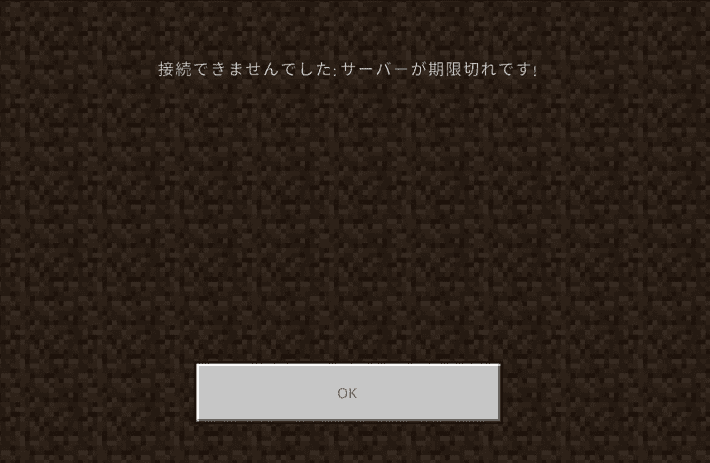
「サーバーが期限切れです!」は、統合版のマルチプレイ時にプレイヤー同士、もしくはサーバーとのバージョンが異なる場合に表示されるエラー文です。
ホストのマイクラやサーバーが最新版にアップデートされておらず、参加者とバージョンが合わないときに発生します。
以下は、「サーバーが期限切れです!」のエラーが起きる、具体的なシチュエーションです。
- 同じWiFiやLANケーブルを使ってマルチプレイを遊ぶとき
- Microsoftのフレンド機能を使ってマルチプレイを遊ぶとき
- サーバーにワールドを設置してマルチプレイを遊ぶとき
※それぞれの詳細は、以下の記事をご覧ください。
ちなみに、プレイヤー同士やサーバーとのバージョンが異なる場合、「クライアントが期限切れです!」と表示されることもあります。
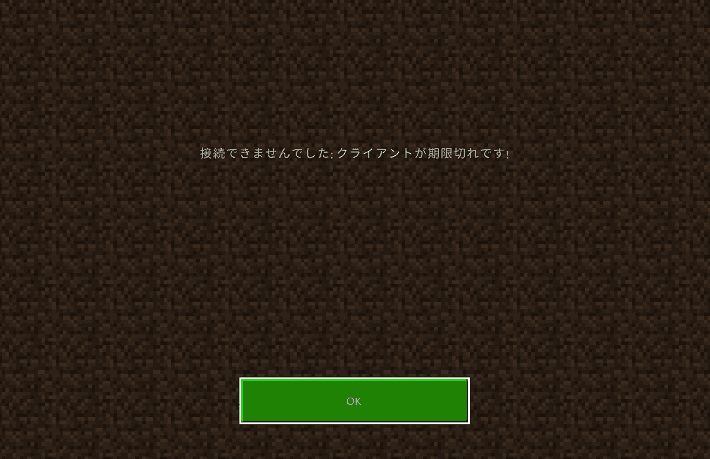
「クライアントが期限切れです!」は、参加者側のマイクラが最新版でないときに表示されるエラー文。
解決方法は「サーバーが期限切れです!」のエラーと同じなので、ぜひ以降の内容を参考にしてください。
「サーバーが期限切れです!」の解決方法
「サーバーが期限切れです!」のエラーはマイクラ、またはサーバーを最新版にアップデートすれば解決します。
基本的に統合版のマイクラは、自動でアップデートされる仕組み。
ただ、とくに最新のバージョンがリリースされた直後は、自動アップデートまでにラグが生じやすいです。
そのため、「サーバーが期限切れです!」のエラー文が表示される場合は、手動でのアップデートを試してみましょう。
サーバーに関しては、自動でアップデートされません。
最新のバージョンがリリースされるたび、手動でのアップデートが必要です。
それでは、マイクラとサーバーを手動でアップデートする手順を紹介します。
マイクラを手動でアップデートする手順
以下は、Windowsのマイクラを手動でアップデートする手順です。
まずは、左下の「ここに入力して検索」に「Microsoft Store」と入力します。
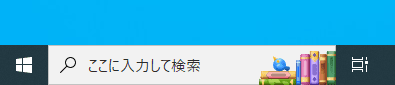
以下のとおり検索結果が表示されるので、開くをクリックしてください。
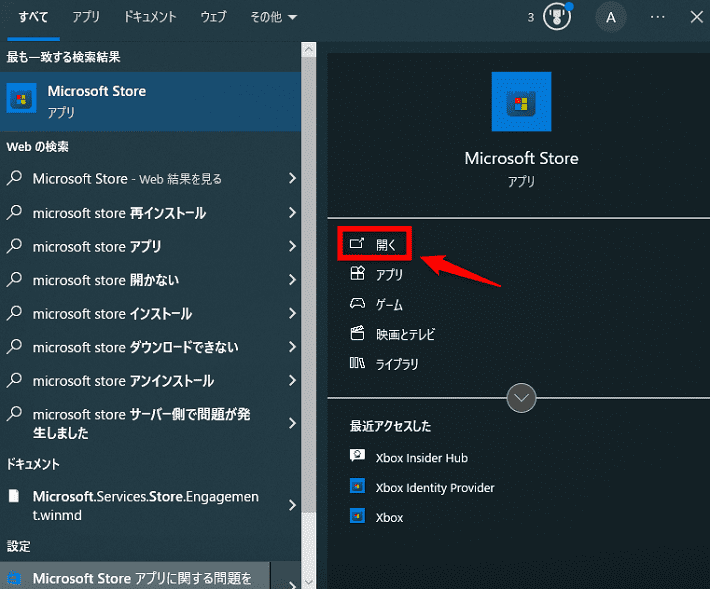
続いて、左下のライブラリをクリックします。
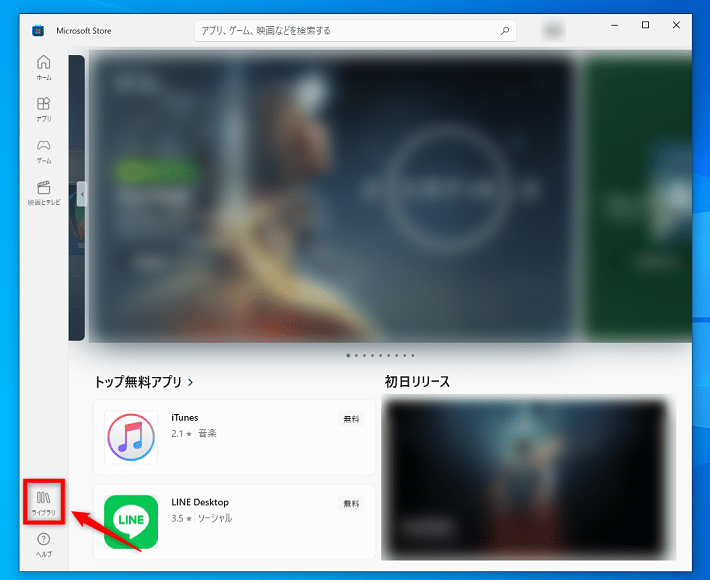
「ライブラリ」が開いたら、更新プログラムを取得するをクリックしましょう。
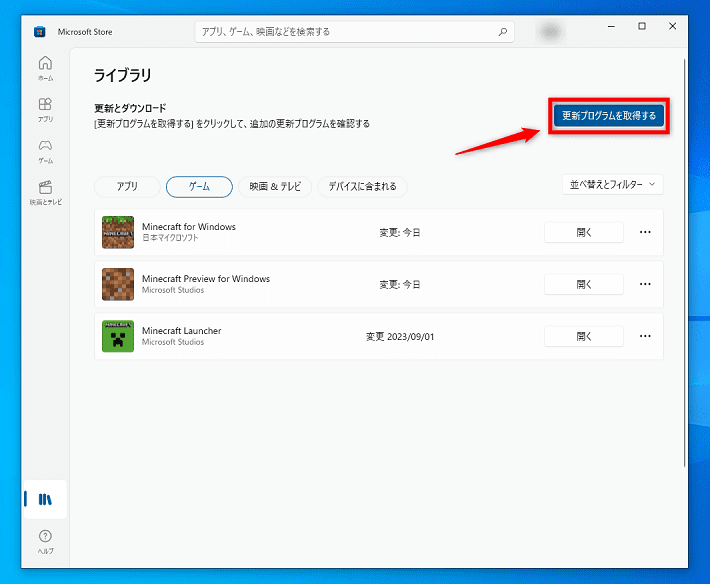
以上で、マイクラの手動でのアップデートは完了です。
なお、Nintendo Switch、PS4、Xbox、スマホの場合は、以下を参考に手動アップデートを試してください。
- マイクラにカーソルをあてて「+」ボタンを押す
- 「ソフトの更新」を選択する
- 「インターネットで更新」を選択する
- マイクラを選択した状態で「OPTIONS」ボタンを押す
- 「アップデートを確認する」を選択する
- 「マイ アプリ&ゲーム」で「Minecraft」を選択する
- 「その他のオプション」ボタンを押す
- 「ゲーム&アドオンの管理」で「更新」を選択する
- 「App Store」で「Minecraft」と検索する
- 「アップデート」をタップする
サーバーを手動でアップデートする手順
サーバーをアップデートする手順は、「自宅サーバー」か「VPSで構築したサーバー」かによって異なります。
以下は、自宅サーバーを手動でアップデートする手順です。
- サーバーを停止する
- バックアップを取得しておく
- 新しいサーバープログラムを用意する
- 旧サーバープログラムのデータをコピーする
- サーバーを起動する
VPSで構築したサーバー(※)を手動でアップデートする手順は、以下にまとめています。
※弊社の『Xserver for Game』を例にした手順です。
- 「マインクラフトマネージャー」にアクセスする
- 「バージョン更新」ボタンを押す
詳しくは、以下の記事で解説しています。
解決しないときは?
手動でのアップデートを試しても、「サーバーが期限切れです!」と表示される場合は、しばらく待ってみましょう。
統合版はNintendo Switch、PS4、スマホなど、さまざまな機種に対応しているエディション。
機種によっては、最新版のリリースが少し遅れることがあります。
そのため、違う機種同士でマルチプレイを遊ぶ場合は、一時的に「サーバーが期限切れです!」と表示される可能性があるのです。
とはいえ、基本的にリリースの時期が大きくズレることはありません。
少し待てば、エラーは解消されるでしょう。
ちなみに、以下の記事では、マルチプレイできないときの原因と対処法を解説しています。
「サーバーが期限切れです!」以外のエラー文が表示されたときは、ぜひ参考にしてください。
まとめ
以上、「サーバーが期限切れです!」のエラーが起こる原因と解決方法を解説しました。
- 「サーバーが期限切れです!」は、プレイヤー同士やサーバーとのバージョンが異なるときに生じるエラー
- マイクラやサーバーを最新版にアップデートすれば、エラーは解決する
- 「サーバーが期限切れです!」と表示される場合は、手動アップデートを試してみよう
- 手動アップデートを試しても解決しないときは、しばらく待ってみよう
「サーバーが期限切れです!」のエラーは、マイクラやサーバーを最新版にアップデートすることで解消されます。
この記事が、マルチプレイできずに困っている方の助けになれば幸いです。
以上、最後までお読みいただき、ありがとうございました!
マイクラサーバーを手軽に立ち上げたい方へ
レンタルサーバーの国内シェアNo.1※サービス「エックスサーバー」が提供する「Xserver for Game」では、2024年5月27日12時まで、利用料金最大40%オフキャンペーンを開催中です!
今なら月額580円~お得にマイクラサーバーが立ち上げられます!
高性能CPUや高速ストレージなどを備え、サクサク遊べるマルチプレイ環境を構築可能。
なかでも、より快適にマルチプレイを遊べる8GB以上のプランがお得です!
【5月27日まで】利用料金最大40%オフキャンペーンはこちら!
ぜひこのお得な機会にマイクラサーバーの立ち上げをご検討ください!
※2023年10月時点、W3Techs 調べ。
マイクラ用マルチサーバーだけでなく、アプリやシステム開発、ブログの執筆、サーバー構築など、さまざまな用途に使いたい方は「Xserver VPS」がおすすめ!
今なら月額664円~圧倒的ハイスペックなVPS環境を構築できます!
さらに初期費用は無料です。
【5月7日まで】利用料金最大20%オフキャンペーンはこちら!
ぜひこのお得な機会にマイクラサーバーの立ち上げをご検討ください!
以下の記事では初心者でも簡単にマイクラサーバーを立ち上げられる方法を紹介しています。検討されている方は、ぜひご覧ください。






